Izmantojot Microsoft 365 un OneDrive vai SharePoint, vairāki lietotāji var kopīgi strādāt arWord, Excel izklājlapu vai PowerPoint prezentāciju. Ja visi strādā kopā, šādu procesu dēvē par koprediģēšanu.
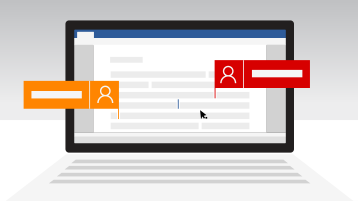
Kas ir nepieciešams, lai koprediģētu dokumentu?
Koprediģēšana ir pieejama dokumentiem, kas tiek glabāti pakalpojumā OneDrive vai SharePoint.
Lai koprediģētu ar citiem lietotājiem, ir nepieciešams:
-
Koplietojama krātuve OneDrive, OneDrive darba vai mācību konts, SharePoint un SharePoint Server ir koplietojamas krātuves, kurās iespējota koprediģēšana.
-
Programmas, kas atbalsta koprediģēšanu Word un PowerPoint visās ierīcēs un versijās, kas jaunākas par Office 2010, kas atbalsta koprediģēšanu. Jaunākās Excel programmas un jaunākā programmas Excel pakalpojumam Microsoft 365 kas arī atbalsta koprediģēšanu.
-
Koprediģēšanai piemērots dokuments Koprediģēšana tiek atbalstīta tikai modernos failu formātos, ietverot: .docx (Word ), .pptx (PowerPoint ) un .xlsx (Excel ).
-
Rediģēšanas atļaujas citiem autoriem Visiem līdzautoriem jābūt piešķirtai atļaujai piekļūt un rediģēt dokumentus.
Dokumentu izveide un atvēršana koprediģēšanai
Šīs tēmas palīdzēs jums uzzināt, kā koprediģētMicrosoft 365 dokumentus:
Ja atverat koplietojamu dokumentu datora vai mobilajā programmā, nav nozīmes, vai ir izveidots savienojums, un varat turpināt darbu. Ja citi lietotāji rediģē to pašu dokumentu, viņi nevarēs redzēt jūsu veiktās izmaiņas, kamēr esat bezsaistē. Kad atgriezīsities tiešsaistē, jūs tiksit informēts par pieejamajām izmaiņām, un citi lietotāji redzēs, ka esat veicis izmaiņas.
Strādājot programmā Word, rindkopa, ar kuru strādājat, tiek bloķēta, lai neviens nevar pārrakstīt jūsu darbu. Kad bezsaistē strādājat Word, iespējams strādāt vienā un tajā pašā rindkopā, kurā strādā kāds cits jūsu grupas lietotājs. Saglabājot izmaiņas, parādīsies uznirstošais ziņojums, kurā teikts, ka pastāv konflikts. Pēc tam varat pāršķirt vietu, kur varēsit atrisināt konfliktu.
Ja strādājat ar failu, kas atrodas sinhronizācijas mapē (piemēram, OneDrive vai OneDrive darba vai mācību konts ), tas tiek sinhronizēts, kad atgriežaties tiešsaistē neatkarīgi no tā, vai programma (Word, PowerPoint ) darbojas. Kad atkārtoti izveidojat savienojumu, jūsu fails tiek sinhronizēts automātiski. Ja rodas konflikti, parādās brīdinājums. Papildinformāciju skatiet rakstā Failu sinhronizācija ar OneDrive sistēmā Windows.
Pēc noklusējuma SharePoint grupas un atļaujas, kas piešķirtas bibliotēkai, kurā glabājat vai izveidojat dokumentu, pārmanto visi bibliotēkā esošie dokumenti. Piemēram, grupas vietnē, kur visiem ir lasīšanas/rakstīšanas atļaujas, ikviens var piedalīties koprediģēšanā. Lai gan dokumentu SharePoint ar tikai lasīšanas atļaujām, lietotāji var tikai skatīt dokumentus, taču neviens, izņemot autoru, nevar veikt izmaiņas, ja vien nav tieši uzaicināts.
SharePoint atļaujas tiek pārmantotas, taču varat iestatīt citas atļaujas konkrētiem lietotājiem. Ja SharePoint bibliotēkā dokuments ir koplietots tikai skatīšanai, varat piešķirt rediģēšanas atļauju atsevišķiem lietotājiem. Taču, ja bibliotēkā ir iestatītas rediģēšanas atļaujas visiem lietotājiem, jūs nevarat ierobežot atsevišķu lietotāju atļaujas tikai līdz skatīšanai. Varat apiet mantotās atļaujas ar augstāka līmeņa atļaujām, nevis pretēji. Papildinformāciju par atļaujām skatiet rakstā Informācija par SharePoint atļauju līmeņiem.
Failiem, kasOneDrive glabāti, ir jāveic koplietošana. Pēc noklusējuma failus var rediģēt un skatīt tikai bibliotēkas īpašnieks. Varat izvēlēties, kurš var rediģēt atsevišķus failus, kopīgojot failus ar personām vai grupām, kurām ar rediģēšanas atļaujas. Papildinformāciju par koplietošanu skatiet rakstā SharePoint failu vai mapju koplietošana.
Jā, Microsoft darbojas ar daudziem partneriem visā pasaulē (tostarp Box, Citrix ShareFile, Dropbox un Egnyte), lai jūs varētu koprediģēt, izmantojot Microsoft 365 tīmeklim. Pārbaudiet savu krātuves nodrošinātāju, vai tiek atbalstīta koprediģēšana Microsoft 365 tīmeklim datorā. Tomēr saistībā ar šiem trešo pušu krātuves pakalpojumu sniedzējiem netiek atbalstīta failu koprediģēšana, izmantojot Office vai citas platformas. Koprediģēšana tiek īpaši atbalstīta ar Microsoft 365 tīmeklim.
-
Varat koprediģēt Office tiešsaistes dokumentus no Dropbox. Papildinformāciju skatiet Dropbox palīdzības rakstā Koplietoto Microsoft Office dokumentu rediģēšana pakalpojumā Dropbox.
-
Office failu koprediģēšana tiek atbalstīta arī sistēmā Office for iOS ar citiem krātuves nodrošinātājiem, tostarp Box un Dropbox. Pakalpojumā Dropbox tiek atbalstīta arī koprediģēšana sistēmā Office darbam ar Android.
-
Microsoft neatbalsta pakalpojumā Google Drive saglabātu dokumentu koprediģēšanu.
Ja koprediģēšana nedarbojas pareizi, ir vairākas lietas, kas var radīt problēmas. Lai novērstu problēmas saistībā ar koprediģēšanas sesijām un iestatīšanu, skatiet tēmu Koprediģēšanas problēmu novēršana sistēmā Office.
Ja esat kopīgojis dokumentus, izmantojot officeOneDrive, iespējams, saņemsit e-pasta ziņojumu par dokumenta atjaunināšanu.
Citas saistītās tēmas
Ja neesat izmantojis Word darbam tīmeklī, varat to izmēģināt no Office.com. Pierakstieties un atlasiet lietojumprogrammu palaidēju 
SharePoint administratoriem:
-
Pārskats par koprediģēšanu lietojumprogrammā SharePoint Server
-
Koprediģēšanas atspējošana koplietošanas vidē SharePoint Server
-
Maksimālā koprediģēšanas autoru skaita konfigurēšana lietojumprogrammā SharePoint Server
Piezīme.: Koprediģēšana nav pieejama dokumentiem, kas aizsargāti ar informācijas piekļuves tiesību pārvaldību (IRM) vai tiesību pārvaldības pakalpojumu (RMS).










